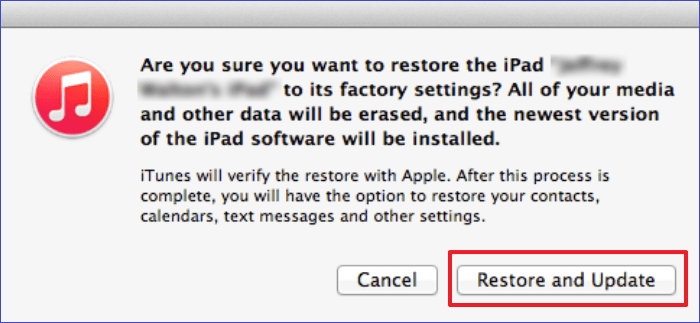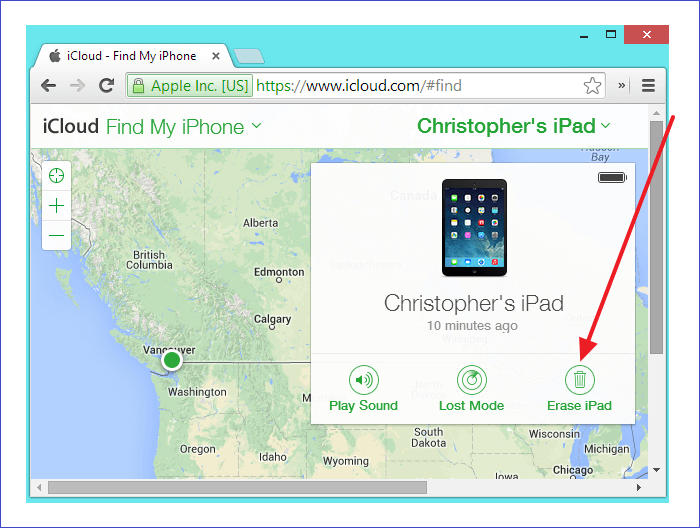Zusammenfassung:
Wenn Sie mehr als zehn Mal den falschen Passcode eingeben, wird Ihr iPad wahrscheinlich deaktiviert. Dieser Artikel kommt Ihnen zu Hilfe und hilft Ihnen, das Problem 'iPad ist deaktiviert, Verbindung zu iTunes Windows herstellen' zu beheben. Wir besprechen drei gängige Lösungen für ein deaktiviertes iPad mit einem Windows-Computer.
- Hauptinhalt:
- Beheben Sie, dass das iPad deaktiviert ist. Stellen Sie über den iPhone Unlocker eine Verbindung zu iTunes unter Windows her
- Behebung, dass das iPad deaktiviert ist. Stellen Sie über iTunes eine Verbindung zu iTunes unter Windows her
- Beheben Sie, dass das iPad deaktiviert ist. Stellen Sie eine drahtlose Verbindung zu iTunes unter Windows über iCloud.com her
- FAQs zum Fehler - iPad ist deaktiviert. Stellen Sie unter Windows keine Verbindung zu iTunes her
- Das Fazit
Der Hauptgrund für die Deaktivierung Ihres iPads liegt darin, dass Sie mehr als zehn Mal den falschen Passcode eingegeben haben. Dies kann versehentlich geschehen oder wenn jemand versucht hat, gewaltsam auf Ihr Gerät zuzugreifen. Ein weiterer Grund ist, dass auf Ihrem Gerät eine veraltete iOS-Version läuft und es daher nicht wie erwartet funktioniert. Möchten Sie wissen, wie Sie das Problem beheben können, dass das iPad unter Windows nicht mit iTunes verbunden ist?
In diesem Artikel werden drei Möglichkeiten erläutert, wie Sie ein deaktiviertes iPad unter Windows reparieren können. Wir haben diese Methoden ausprobiert und getestet, sodass sie mit Sicherheit für Sie funktionieren werden. Der erste Fix beinhaltet die Verwendung eines iPhone-Entsperr-Tools namens EaseUS MobiUnlock, während die anderen Fixes die Verwendung von iTunes und iCloud erfordern. Lesen Sie weiter, um diese Methoden im Detail zu verstehen.
Beheben Sie, dass das iPad deaktiviert ist. Stellen Sie über den iPhone Unlocker eine Verbindung zu iTunes unter Windows her
Die am meisten empfohlene Technik, um ein deaktiviertes iPad unter Windows zu reparieren, ist die Verwendung eines iPhone-Entsperrtools namens EaseUS MobiUnlock. Mit nur einem Klick können Sie mit diesem iPhone-Entsperrer auf ein deaktiviertes iPad zugreifen, indem Sie die aktuelle Apple-ID oder ein zugehöriges iCloud-Konto entfernen.
Mit EaseUS MobiUnlock können Sie Ihr iPad in allen Situationen entsperren, unabhängig davon, ob der Bildschirm gesprungen ist oder Sie den 4-stelligen Code, die Face ID, die Touch ID oder den 6-stelligen Code vergessen haben. Das Tool ist mehr als nur ein iPad-Entsperrer; Damit können Sie gespeicherte Passwörter frei anzeigen und die Bildschirmzeit ohne Passcode oder Backup-Verschlüsselung in iTunes ausschalten.
Sobald Sie eine Testversion von EaseUS MobiUnlocker heruntergeladen haben, können Sie diese anhand der folgenden Schritte verwenden:
Schritt 1. Verbinden Sie Ihr iPad, iPhone oder Ihren iPod touch mit dem PC und führen Sie EaseUS MobiUnlock aus. Wählen Sie im Hauptbildschirm „Bildschirmpasscode entsperren“.
Schritt 2 . Klicken Sie anschließend auf „Start“, um den Entsperrvorgang zu starten.
Schritt 3. Überprüfen Sie Ihr Gerätemodell und klicken Sie auf „Weiter“, um die neueste Firmware-Version für Ihr Gerät herunterzuladen. Wenn die Firmware bereits heruntergeladen wurde, wählen Sie das Paket manuell aus.
Schritt 4. Wenn die Firmware fertig ist, klicken Sie auf „Entsperren“. Geben Sie in einem neuen Popup-Warnfenster die erforderlichen Informationen in das Bestätigungsfeld ein und klicken Sie dann auf „Entsperren“.
Schritt 5. Warten Sie einige Minuten. Anschließend lässt sich das Problem, dass das iPad/iPhone/iPod touch die Verbindung zu iTunes deaktiviert hat, problemlos beheben und Sie können Ihr Gerät von Grund auf neu einrichten.
Behebung, dass das iPad deaktiviert ist. Stellen Sie über iTunes eine Verbindung zu iTunes unter Windows her
Wenn Sie zum Reparieren Ihres deaktivierten iPad keinen iPhone-Entsperrer verwenden möchten, ist iTunes eine weitere Option. iTunes ist ein effektives Tool zur Reparatur eines deaktivierten iPad, da Sie damit in den Wiederherstellungsmodus wechseln und Ihr Gerät wiederherstellen können. Mit den folgenden einfachen Schritten können Sie ein deaktiviertes iPad über iTunes entsperren:
Schritt 1. Starten Sie eine aktualisierte Version von iTunes auf Ihrem Windows-PC.
Schritt 2. Schalten Sie Ihr iPad aus.
Schritt 3. Sobald Ihr iPad ausgeschaltet ist, halten Sie die Home-Taste gedrückt, bis ein Apple-Logo erscheint.
Schritt 4. Schließen Sie Ihr Gerät mithilfe eines USB-Kabels an Ihren Windows-PC an.
Schritt 5. Sobald iTunes Ihr Gerät erkennt, wird die Meldung angezeigt: „Ein iPad wurde im Wiederherstellungsmodus erkannt.“ Dies bedeutet, dass iTunes bereit ist, Ihr iPad wiederherzustellen.
Schritt 6. Wenn der Bildschirm „Es liegt ein Problem mit dem iPad…“ erscheint, klicken Sie auf die Schaltfläche „Wiederherstellen“.
Schritt 7. Klicken Sie in der nächsten Popup-Meldung erneut auf „Wiederherstellen“.
Schritt 8. Klicken Sie anschließend auf „Wiederherstellen und aktualisieren“. Mit diesem Schritt löscht iTunes alle Daten auf Ihrem iPad. Bleiben Sie geduldig, bis dieser Vorgang abgeschlossen ist. Sobald Sie fertig sind, können Sie Ihre Daten aus einem Backup wiederherstellen und einen neuen Passcode für Ihr iPad festlegen. Sie können Ihr Gerät jetzt wieder verwenden!
![Speichern und aktualisieren]()
Beheben Sie, dass das iPad deaktiviert ist. Stellen Sie eine drahtlose Verbindung zu iTunes unter Windows über iCloud.com her
Wenn Ihr deaktiviertes iPad keine Verbindung zu iTunes auf einem Windows-PC herstellen kann, können Sie das Problem auch über iCloud.com beheben. Hier müssen Sie mit dem auf Ihrem Windows-Computer installierten Browser die iCloud-Website besuchen und dann Ihr fehlerhaftes iPad wiederherstellen. Beachten Sie, dass Sie für diesen Fix eine zuverlässige Internetverbindung benötigen.
So entsperren Sie das deaktivierte iPad über iCloud.
Schritt 1. Besuchen Sie iCloud.com auf Ihrem PC und melden Sie sich mit Ihren Apple-Anmeldeinformationen an.
Schritt 2. Klicken Sie auf der offiziellen Apps-Seite von iCloud auf „iPhone suchen“.
Schritt 3. Scrollen Sie durch die Geräteliste und wählen Sie Ihr deaktiviertes iPad aus.
Schritt 4. Klicken Sie anschließend auf „iPad löschen“. Dadurch werden alle Daten auf Ihrem fehlerhaften iPad gelöscht. Sie müssen einen Moment warten, da dieser Schritt Zeit braucht. Anschließend können Sie Ihr iPad erneut verwenden und ein neues Passwort festlegen. Denken Sie daran, dass diese Methode mit Datenverlust verbunden ist. Sie sollten daher vorher ein Backup erstellt haben!
![Klicken Sie zum Löschen]()
FAQs zum Fehler - iPad ist deaktiviert. Stellen Sie unter Windows keine Verbindung zu iTunes her
Im Folgenden finden Sie häufig gestellte Fragen zu deaktivierten iPad-Verbindungen zu iTunes unter Windows.
1. Wie entsperren Sie ein deaktiviertes iPad in iTunes unter Windows?
Um ein deaktiviertes iPad mit iTunes unter Windows zu entsperren, müssen Sie zunächst eine aktualisierte Version von iTunes auf Ihrem PC installieren. Als nächstes können Sie Ihr iPad ausschalten, die Home-Taste gedrückt halten, bis Sie ein Apple-Logo sehen, und es dann über USB mit Ihrem PC verbinden. iTunes erkennt dann Ihr deaktiviertes iPad.
Von dort aus können Sie mit dem Entsperren Ihres Geräts beginnen, indem Sie den Anweisungen auf dem Bildschirm folgen. Vergessen Sie im letzten Schritt nicht, auf die Option „Wiederherstellen und Aktualisieren“ zu klicken. iTunes löscht alle Daten auf Ihrem iPad.
2. Wie kann ich mein deaktiviertes iPad unter Windows reparieren?
Der am meisten empfohlene Weg, ein deaktiviertes iPad unter Windows zu reparieren, ist die Verwendung eines iPhone-Entsperrtools namens EaseUS MobiUnlock. Mit diesem Tool können Sie Ihr deaktiviertes iPad mit nur einem Klick entsperren. Es kann ein iPad mit einem 4-stelligen Code, Face ID, Touch ID oder einem 6-stelligen Code entsperren.
Sobald Sie eine kostenlose Version von EaseUS MobiUnlock heruntergeladen haben, können Sie zu „Bildschirmpasscode entsperren“ > „Start“ > „Weiter“ > und dann zu „Jetzt entsperren“ gehen. Bestätigen Sie den Entsperrvorgang und dieser iPhone-Entsperrer beginnt mit der Reparatur Ihres deaktivierten iPad. Innerhalb kürzester Zeit können Sie Ihr Gerät wie gewohnt nutzen!
3. Wie entsperren Sie ein iPad, das deaktiviert ist und „Mit iTunes verbinden“ sagt?
Wenn Ihr iPad deaktiviert ist, bedeutet das, dass Sie mehrmals den falschen Passcode eingegeben haben. Sie müssen daher eine Verbindung zu iTunes herstellen, um Ihr Gerät zu reparieren. Zu den drei gängigen Möglichkeiten, ein deaktiviertes iPad zu entsperren, gehören die folgenden:
- Verwenden eines iPhone-Entsperrtools wie EaseUS MobiUnlock.
- Verwenden von iTunes.
- Besuchen Sie iCloud.com mit einem anderen Gerät.
Scrollen Sie zu den vorherigen Abschnitten dieses Artikels, um detaillierte Schritte zur Anwendung dieser Methoden zur Reparatur eines deaktivierten iPad zu erhalten.
Das Fazit
Sie können das Problem „iPad ist deaktiviert, Verbindung zu iTunes Windows herstellen“ mit verschiedenen Techniken beheben. Die wichtigsten erfordern jedoch die Verwendung eines iPhone-Entsperrers wie EaseUS MobiUnlock, iTunes oder über iCloud.com. Unserer Meinung nach ist die Verwendung von EaseUS MobiUnlock der beste Weg, ein deaktiviertes iPhone zu reparieren.
Mit diesem Tool können Sie ganz einfach wieder Zugriff auf Ihr deaktiviertes iPad erhalten, indem Sie alle vorhandenen Touch IDs, Face IDs, 4-stelligen Codes oder 6-stelligen Codes entfernen. Das Tool ist auch praktisch, wenn Sie aufgrund eines gesprungenen iPad-Bildschirms keinen Passcode eingeben können. Was mehr? Mit diesem Tool können Sie die Backup-Verschlüsselung in iTunes deaktivieren und auch ohne Passcode auf Ihr iPad zugreifen.
Stellen Sie sicher, dass Sie noch heute eine Testversion von EaseUS MobiUnlock herunterladen, um die iOS-Entsperrfunktionen zu genießen!